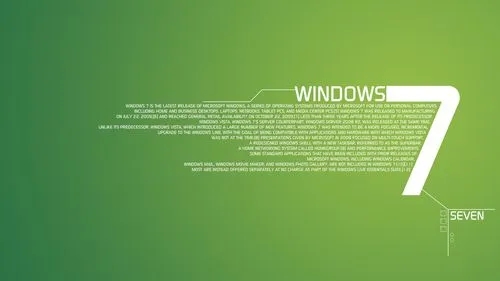win7系统笔记本如何设置双显示器都显示任务栏?设置双显示器都显示任务栏详细步骤
时间:2023-03-03 15:08:22 来源:www.cnomit.cn 作者:佚名 浏览次数:
大家对电脑都爱不释手,但偶尔会碰见对win7系统笔记本设置双显示器都显示任务栏进行设置的问题,相信大家都是第一次面对win7系统笔记本设置双显示器都显示任务栏的问题,那么怎样快速对win7系统笔记本设置双显示器都显示任务栏需的问题呢?

要开启双显示器双任务栏可以借助第三方软件完成,方法如下:
1、下载安装Dual Monitor 软件;
2、按win+r,切换到双显示器扩展模式;
3、下载后解压,运行DualMonitor.exe;
4、第二显示器就会显示出任务栏了。
上述给大家介绍的就是关于笔记本Win7系统下设置双显示器都显示任务栏的方法,有需要的用户们不妨可以根据上面的方法进行操作设置吧。